Jak wyłączyć dynamiczne e-maile w Gmailu
Gmail oferuje teraz „dynamiczne e-maile”, które pozwalają na wykonywanie zadań bez opuszczania skrzynki odbiorczej. Korzystają z AMP, podobnie jak wiele witryn mobilnych. Jeśli wolisz pozostać przy tradycyjnych, niedynamicznych wiadomościach e-mail, oto jak wyłączyć tę nową funkcję.
Krok 1: Otwórz ustawienia Gmaila
Aby wyłączyć dynamiczne e-maile, otwórz witrynę Gmaila na komputerze, kliknij koło zębate i wybierz „Ustawienia”.
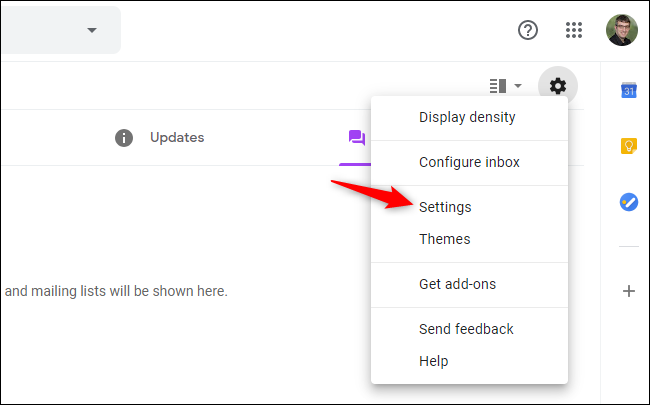
Krok 2: Znajdź opcję dynamicznej poczty e-mail
Poszukaj „Dynamiczna poczta e-mail” na liście ustawień na karcie Ogólne. Odznacz opcję „Włącz dynamiczną pocztę e-mail”.
Uwaga: dynamiczne e-maile zostaną również wyłączone, jeśli wybierzesz opcję „Pytaj przed wyświetleniem obrazów zewnętrznych” po prawej stronie opcji Obrazy.
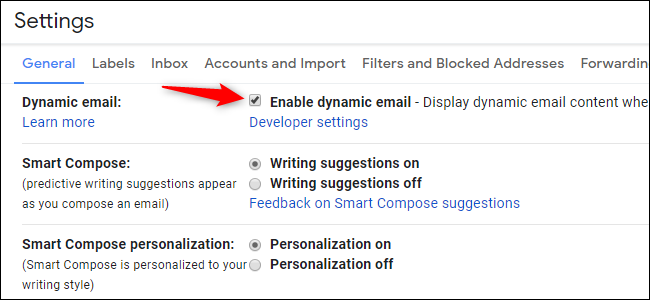
Krok 3: Zapisz zmiany
Przewiń na dół strony i kliknij „Zapisz zmiany”, aby zapisać zmiany.
Po dokonaniu tych zmian Gmail nie będzie wczytywał e-maili dynamicznych. Jeśli e-mail jest dynamiczny, zamiast tego zobaczysz wersję klasyczną – tak, jakbyś używał klienta poczty e-mail innego niż Gmail.
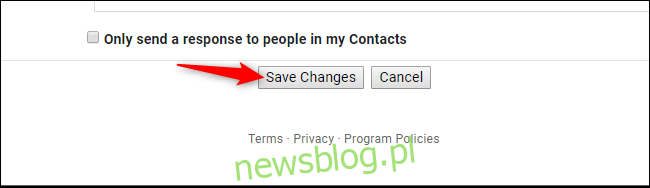
Dynamiczne e-maile stały się dostępne dla wszystkich 2 lipca 2019 r. Jeśli jesteś administratorem G Suite, możesz całkowicie wyłączyć tę usługę w swojej domenie, przechodząc do opcji Aplikacje > G Suite > Ustawienia Gmaila > Ustawienia użytkownika i wybierając opcję „Wyłącz” dla wszystkich.
Niekoniecznie zalecamy wyłączenie tej funkcji, ale masz taką możliwość, jeśli chcesz. Dynamiczne e-maile brzmią interesująco i pożytecznie. Korzystając z AMP, Google zapewnia, że możesz przeglądać bogatsze treści w e-mailach w bezpieczniejszy sposób – nie pozwala to na uruchamianie całego kodu JavaScript w wiadomościach e-mail. Nadawcy e-maili będą musieli obsługiwać niedynamiczne wiadomości e-mail przez długi czas, więc wszystko powinno działać dobrze, jeśli zdecydujesz się je wyłączyć.
newsblog.pl
Maciej – redaktor, pasjonat technologii i samozwańczy pogromca błędów w systemie Windows. Zna Linuxa lepiej niż własną lodówkę, a kawa to jego główne źródło zasilania. Pisze, testuje, naprawia – i czasem nawet wyłącza i włącza ponownie. W wolnych chwilach udaje, że odpoczywa, ale i tak kończy z laptopem na kolanach.